Eingabefenster - Meine Supportanfragen
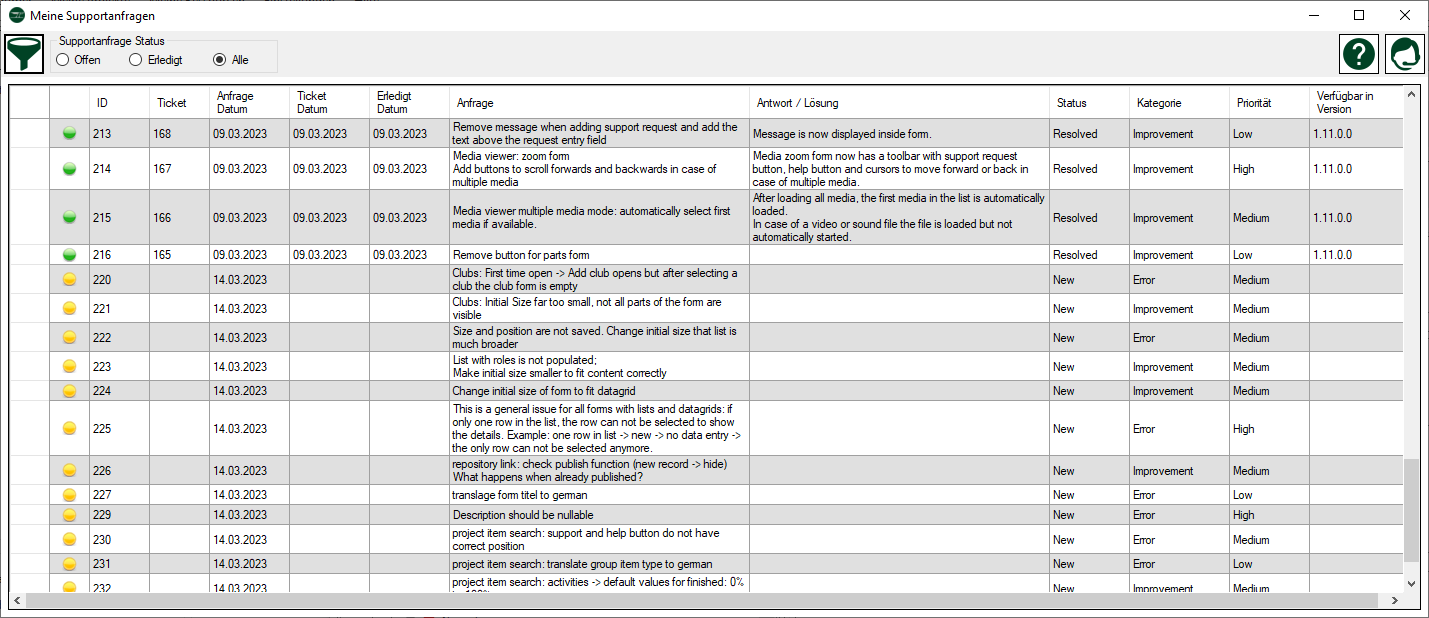
Beschreibung
In dieser Übersicht, sehen Sie ihre Supportanfragen. Sie können ihre Anfragen filtern und wahlweise offene, erledigte oder alle Anfragen anzeigen lassen.
Wie werden Anfragen behandelt?
Wenn Sie eine Anfrage übermitteln, bekommt diese eine ID (ID Spalte in der Übersicht).
In der ersten Spalte sehen Sie eine farbige Kugel die Folgendes bedeutet:
- Gelb: Ihre Anfrage ist offen.
- Grün: Ihre Anfrage wurde bearbeitet und ist erledigt
- Rot: Ihre Anfrage wurde abgelehnt und wird nicht weiter bearbeitet. Dies kann sein, wenn Sie z.B. eine neue Funktion wünschen, wir aber der Meinung sind, dass diese neue Funktion keinen Mehrwert hat und daher nicht implementiert wird.
Unsere Supportabteilung wird über die neue Anfrage informiert und schaut sich diese an. Wenn, wie in den meisten Fällen, eine Aktion notwendig ist, z.B. muss ein Fehler verbessert oder eine Funktionalität hinzugefügt werden, wird aus ihrer Anfrage ein Ticket erstellt und bekommt eine eigene Ticket ID (siehe Ticket Spalte). Sobald also in der Ticket-Spalte ein Wert steht, wissen Sie, dass wir daran arbeiten.
Zu diesem Zeitpunkt kann es bereits sein, dass wir ein Feedback (Spalte Antwort/Lösung) hinzufügen damit Sie sehen, was wir machen bzw. vor haben.
In der Spalte Status, sehen Sie den Stand ihrer Anfrage:
- New: Falls kein Ticket vorhanden, wurde ihre Anfrage noch nicht bearbeitet. Falls ein Ticket erstellt wurde, ist die nächste Aktion bereits geplant aber es wurde nocht nicht damit angefangen.
- Pending: Wir arbeiten gerade an Ihrer Anfrage.
- Resolved: Wir haben ihre Anfrage erledigt.
- Rejected: Ihre Anfrage wurde abgelehnt.
In der Spalte Verfügbar in Version, sehen Sie für welche Version wir die Änderung geplant haben bzw. in welcher Version die Änderung durchgeführt wurde.
 Information: Falls Sie weitere Informationen (z.B. Screenshots) zu einer Anfrage senden möchten oder uns andere Sachen noch mitteilen möchten, können Sie das gerne via E-Mail tun (info@classics-paradise.com). Bitte geben Sie dann immer die ID aus der ersten Spalte an!
Information: Falls Sie weitere Informationen (z.B. Screenshots) zu einer Anfrage senden möchten oder uns andere Sachen noch mitteilen möchten, können Sie das gerne via E-Mail tun (info@classics-paradise.com). Bitte geben Sie dann immer die ID aus der ersten Spalte an!
Menü
 |
Filter | Zeigt die gewünschten Anfragen an |
| Online Hilfe | Öffnet diese Online Hilfe | |
| Support | Öffnet das Eingabefenster um Supportanfragen zu übermitteln |
Daten
| Spalte | Beschreibung |
| ID | Die ID ihrer Supportanfrage, wenn Sie uns diesbezüglich kontaktieren, geben Sie bitte immer diese ID an |
| Ticket | Die Ticket ID, die wir vergeben wenn aus ihrer Anfrage ein Supportfall wird. |
| Anfrage Datum | Das Datum ihrer Anfrage |
| Ticket Datum | Das Datum an dem wir das Ticket erstellt haben |
| Erledigt Datum | Das Datum an dem wir Ihre Anfrage erledigt haben |
| Anfrage | Ihre Original-Anfrage |
| Antwort / Lösung | Unser Feedback |
| Status | Aktueller Status der Anfrage (siehe Beschreibung oben) |
| Kategorie | Die Kategorie, die Sie angegeben haben |
| Priorität | Die Priorität, die Sie angegeben haben |
| Verfügbar in Version | Falls ihre Anfrage zu einer Änderung des Programms führt, wird hier angezeigt in welcher Version diese Änderung zur Verfügung steht. |

